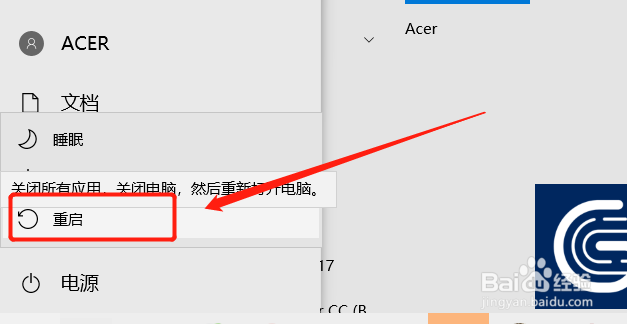1、快捷键【window+R】,打开【命令行窗口】

2、在【文本框】内,输入【regedit】,打开【注册表编辑器】

3、在地址栏中输入“HKEY_CURRENT_USER\Software\Microsoft\Windows\CurrentVersion\Explorer\Advanced”

4、鼠标在【右侧空白处】【右键】,选择【新建】,选择【DWORD(32)位值(D)】

5、命名为【ShowSecondsInSystemClock】,并将值修改为【1】,点击【确定】

6、【重启电脑】即可显示秒钟